
Очень часто, для решения различных проблем с сетевым оборудованием, техническая поддержка различных Интернет провайдеров в первую очередь рекомендует перепрошить роутер, модем или оптический терминал. Только вот как это сделать никто из них не объясняет. На самом деле всё просто. Ниже будут приведены краткая общая инструкция как правильно прошить роутер TP-Link, ASUS, Zyxel, а так же более подробный мануал на примере D-Link DIR-300.
1. Скачать актуальную версию прошивки роутера с официального сайта производителя;
2. Желательно cбросить настройки роутера с помощью кнопки Reset на задней стороне корпусе. На некоторых моделях маршрутизаторов это вообще обязательное требование;
3. Зайти в веб-интерфейс устройства через IP-адрес 192.168.0.1 или 192.168.1.1;
4. Найти в конфигураторе раздел Firmware Upgrade (Обновление микропрограммы);
5. Указать месторасположение файла с прошивкой и запустить процесс обновления нажатием соответствующей кнопки в веб-интерфейсе;
6. Дождаться завершения процедуры обновления прошивки и проверить работу маршрутизатора.
Для начала надо перевернуть устройство вверх тормашками и прочитать что написано на стикере.
Но там написано то много, а вот что конкретно надо смотреть?
Приведу несколько наглядных примеров. Для этого попробуем прошить D-Link DIR-300
.
Начать надо с того, что выяснить какая версия программного обеспечения используется на устройстве. Для этого надо зайти в его Веб-Интерфейс по адресу http://192.168.0.1
на главной странице должна отображаться версия прошивки:
(на более старых моделях маршуртизаторов Д-Линк с темным интерфейсом версия ПО так же отображается в левом верхнем углу окна.

Следующий шаг - это проверка наличия новой прошивки на официальном сервере ftp.dlink.ru
Зайдите в раздел pub/Router
и найдите там папку для своей аппаратной версии маршрутизатора. Если есть ПО новее, чем используемое у Вас - скачайте его на компьютер.


Здесь надо нажать на кнопку Обзор , выбрать скачанный файл с прошивкой D-Link:

После этого можно нажать на кнопку Обновить (Upgrade).

Вот и всё, остается только дождаться пока D-Link DIR-300 A перезагрузится:

Хочу заметить, что на самых современных моделях Вай-Фай роутеров. Д-Линк появилась возможность автоматически прошить роутер D-Link. Достаточно только чтобы устройство в этот момент имело активное подключение к Интернету.

Сначала надо будет наличие новой версии на сайте и, если такая имеет, обновить программу роутера.
Видео инструкция с пояснениями:
Добрый день, Друзья! Приветствую вас на нашем обучающем портале “С компьютером на “ТЫ” . В предыдущей статье мы рассмотрели порядок настройки роутера (маршрутизатора). Сегодня, как и обещал, подробно расскажу о такой важной теме, как .
Многие из наших читателей, скажут, что в обновлении микропрограммы роутера нет никакой необходимости. Купил устройство, подключил, настроил. Все работает – значит можно про него забыть. Но иногда бывают такие случаи (сбой работы устройства), что без обновления прошивки не обойтись. Статья будет полезна и тем, кто желает использовать возможности купленного устройства по максимуму.
Мы рассмотрим основные причины, побуждающие нас внести изменение в заводские настройки роутера, подробно на примере маршрутизатора DIR300 разберем сам процесс изменения микропрограммы, а также, специально для наших читателей, расскажу об альтернативных (не от производителя) прошивках. Как правило они обладают большим набором дополнительных функций и, зачастую, более надежны.
Работа любого современного устройства основана на согласованном взаимодействии программной и аппаратной составляющей. Роутер не исключение. Стабильность и скорость работы маршрутизатора как раз и зависит от этих двух составляющих. Изменить аппаратную начинку очень непросто, а вот перепрошить (или изменить прошивку маршрутизатора ) устройство легко, да к тому же можно таким образом расширить функциональность устройства и продлить ему срок жизни.
1. Безопасность. Как и любое программное обеспечение, прошивка требует доработки. Уязвимости старых версий прошивки играют на руку мошенникам. Если проблема сохранности личных данных для вас стоит довольно-таки остро, то пора задуматься об обновлении микропрограммы роутера.
2. Скорость передачи данных. С развитием новых технологий скорость передачи данных по сети Интернет увеличивается. Перейдя на новый тариф с более высокой скоростью, мы можем столкнуться с таким фактом, что наш старенький роутер не поддерживает такие скорости. Что делать: покупать новый? А может все-таки попробовать перепрошить его?
3. Дополнительные функции. Замена микропрограммы маршрутизатора может значительно расширить базовые функции устройства. Например, большинство моделей с USB портом с заводской прошивкой позволяют подключать только 3G-модем. А если воспользоваться альтернативной прошивкой, то можно будет подключить к роутеру и флеш-носитель, добавив таким образом функцию сетевого хранилища.
4. Стабильность работы устройства. Заменив прошивку на более свежую версию, вы получите более быстрое, стабильное и функциональное устройство. Ведь, как правило, разработчики в новых версиях программы исправляют недостатки и уязвимости предыдущих версий.
Перед проведением переконфигурации устройства рекомендую вам установить прямое кабельное соединение маршрутизатора с компьютером. А также по возможности обеспечить их бесперебойное функционирование, подключив их к источнику бесперебойного питания. Процесс изменения микропрограммы для различных моделей роутеров примерно одинаковый и содержит следующие шаги.
1. Первым делом необходимо зайти на сайт производителя и отыскать обновления для вашей конкретной модели (обычно новую версию прошивки следует искать в разделе “Поддержка”).
В моем случае необходимо перейти по адресу ftp://ftp.dlink.ru/pub/Router/DIR-300_NRU/Firmware/ и скачать файл для с расширением “.bin”. Скачивать следует файл для конкретной модели (в моем случае для модели с маркировкой B1).

Так же можно дополнительно скачать файл-руссификатор прошивки.
ВНИМАНИЕ! Не перепутайте модель устройства (указана на оборотной стороне маршрутизатора). Иначе высока вероятность получить неработающее устройство.
2. Следующим шагом необходимо зайти на веб-интерфейс роутера. В документации к роутера указан IP-адрес по-умолчанию. Чаще всего это адрес 192.168.0.1. Далее откроется окно ввода логина и пароля.

В разделе “Firmware upgrade” нажмите на кнопку “Выберите файл” и укажите скаченный с сервера файл прошивки.
4. Затем нажмите на кнопку “Upload”. Начнется процесс обновления прошивки.

На данном шаге очень важным не выключать компьютер и маршрутизатор от сети питания, а также не разрывать их сетевое соединение, поскольку это может привести к выходу устройства из строя.
По окончании процесса обновления микропрограммы маршрутизатор перегрузится. И будет готов к работе.
Очень часто так получается, что в прошивках от производителя мы не можем найти необходимых функций. Но как говорится, свято место пусто не бывает. Если есть спрос – есть и предложение. Вот и нашлись специалисты, которые “клипают” для наиболее известных моделей роутеров свои прошивки, в которых могут быть реализованы возможности встроенного tor-клиента, FTP, NFS, сервера IP-телефонии, открывается возможность подключения флеш-носителя или сетевого принтера и многое другое.
Наиболее распространенными являются микропрограммы трех фирм – OpenWRT, DD-WRT, Tomato.
1. DD-WRT – является наиболее популярным и законченным решением. Как правило, поддерживается многими маршрутизаторами (их список можно найти на сайте dd-wrt.com). Получаемый набор дополнительных функций достаточно внушительный. О стабильности и надежности функционирования прошивок DD-WRT говорит тот факт, что они используются на ряде маршрутизаторов в качестве «родных».

2. OpenWRT – предоставляет пользователю полностью конфигурируемую систему, собираемую по потребностям. Пользователь сам выбирает, какие функции ему нужны, и устанавливает соответствующие пакеты. Расширять функциональность устройства можно без изменения прошивки: добавление новых пакетов происходит в консольном режиме. Среди основных возможностей можно выделить режим беспроводного повторителя и точки доступа, сервер печати, IP-ATC. Полный список доступных функций вы можете найти на сайте openwrt.org .

3. Tomato – также бесплатный вариант альтернативной прошивки, построенной на ядре Linux. К главным особенностям конфигурационного файла можно отнести гибкое управление доступом и трафиком, возможность работы с torrent-сетями и медиасервером DLNA. Более подробную информацию вы можете получить на сайте tomatousb.org .

Рассмотрим этот процесс на примере прошивки версии DD-WRT. Все делается примерно так же, как и в случае с прошивкой от производителя.
1. Находим и загружаем последнюю версию прошивки с сайта dd-wrt.com/site/support/router-database , выбрав модель DIR300 (качаем файл dlink-revb-factory-webflash.bin).
2. Далее выполняем все те же шаги, что мы разбирали выше, когда рассматривали перепрошивку роутера заводской микропрограммой (только теперь мы будем перепрошивать файлом не от производителя, а скаченного в пункте 1 текущего алгоритма).
3. После успешной установки, роутер перезагрузится. Теперь у него новый IP-адрес 192.168.1.1. Следовательно необходимо поменять IP-адрес компьютера на 192.168.1.2. Установив соединение, можно переходить к настройке роутера.

Случается всякое: и свет в доме могли отключить, и сеть бывает выдает сбой, а бывает, что альтернативная прошивка не заработала, всегда нужно быть готовым к подобным моментам. Давайте подробно разберем вариант возвращения к заводской прошивке.
1. Сбрасываем настройки маршрутизатора, нажатием на кнопку “reset”.
2. Отключаем роутер от сети Интернет путем отсоединения соответствующего кабеля. Необходимо оставить только сетевое соединение с компьютером (кабель, соединяющий ПК и порт LAN1 роутера).
3. Устанавливаем на компьютере статический адрес 192.168.0.2, маску подсети 255.255.255.0.
4. Отключаем блок питания от сети, зажимаем кнопку “reset” и, не отпуская кнопки, подключаем питание от сети, ждем загрузки маршрутизатора (около 10-15 секунд). Отпускаем кнопку “reset”.

5. Открываем браузер Firefox или Chrome (IE, Opera не сработали почему-то), заходим на по адресу 192.168.0.1 . Выбираем файл прошивки, скачанный с официального сайта производителя оборудования (не знаю влияет или нет, но путь к файлу у меня был на английском языке, типа С:\temp\DIR300B1_v201_97rg.bin) и жмем кнопку «Upload Now». Начнется процесс восстановления заводской прошивки. После перезагрузки маршрутизатора получим работающий роутер в первозданном виде.
Каждое сетевое устройство, используемое в сфере информационных технологий, имеет свою рабочую среду. С определенной периодичностью она требует обновления, при котором исправляются ошибки, добавляются новые функции, модифицируется интерфейс. Рассмотрим на конкретном примере маршрутизатор TP-Link, его прошивку.
Для начала необходимо выяснить номер текущей версии микрокода. Переворачиваем сетевое оборудование, на нижней стороне внимательно изучаем наклейку.
Существует еще один способ узнать прошивку маршрутизатора: через веб-меню. Запускаем интернет-обозреватель, в адресной строке прописываем: 192.168.1.1 или http://tplinklogin.net. После того как пройдет процесс авторизации, на основном экране будет показана текущая версия программного обеспечения (ПО).
Зная номер аппаратной ревизии, загружаем корректную версию ПО для перепрошивки роутера TP-Link.
После того как пользователь получил данные о ревизии сетевого устройства, необходимо зайти на офсайт вендора и скачать правильную версию прошивки. Ссылка на сайт: https://www.tp-link.com .

Прошивки ПО для TP-Link-роутеров хранятся на сайте в зависимости от версий. Также прилагается подробная инструкция по обновлению в видеоформате и FAQ – наиболее часто встречающимся вопросам-ответам.
Скачиваем прошивку. Она представляет собой архив. Его необходимо распаковать на локальном диске, чтобы получить доступ к самой прошивке. Обычно программа представлена в виде файла с расширением.bin, но в старых моделях еще встречается файл.ras. Это устаревший вариант микрокода, не используемый в современных роутерах для обновления.
Далее переходим на веб-ресурс по управлению роутером, чтобы перепрошить его через веб-интерфейс. Прежде чем проводить какие-либо изменения в системе, сделайте резервную копию настроек. Поступаем следующим образом.

После создания копии переходим к разделу «Обновление встроенного ПО»:

Важно! Во время процесса нельзя отключать питание сетевого устройства. Итогом может стать полностью неработающее оборудование, восстановить которое будет невозможно.
После завершения процесса роутер автоматически перезагрузится. Его настройки сбросятся на заводские.
Существуют и другие способы, чтобы прошить модем TP-Link до актуальной версии.
 Роутеры TP-Link, у которых в наличии есть USB-порт, способны получать актуальную версию ПО через флешку. Для этого необходимо загруженный дистрибутив скопировать на флеш-карту, предварительно отформатировав ее.
Роутеры TP-Link, у которых в наличии есть USB-порт, способны получать актуальную версию ПО через флешку. Для этого необходимо загруженный дистрибутив скопировать на флеш-карту, предварительно отформатировав ее.
Следующий шаг — подключение ее через USB-порт к оборудованию. Далее повторяем шаги, описанные выше. То есть, заходим на веб-интерфейс оборудования в раздел с обновлением микропрограммы. Во время выбора файла указываем путь к USB-накопителю, на котором лежит дистрибутив.
Нажимаем «Обновить», ожидаем окончания процесса. Данный способ подходит, если сетевое устройство TP-Link находится на удаленном расстоянии от рабочей станции, и роутер напрямую не подключен ни к одному ПК.
Обновление прошивки на роутере TP-Link также производится через мобильное приложение. Ниже приведены ссылки для скачивания прошивок с магазина интернет-приложений:
Стоит сказать, что у приложений есть список совместимости. Он находится в описании к ПО. Производитель официально заявляет, что список со временем будет пополняться.
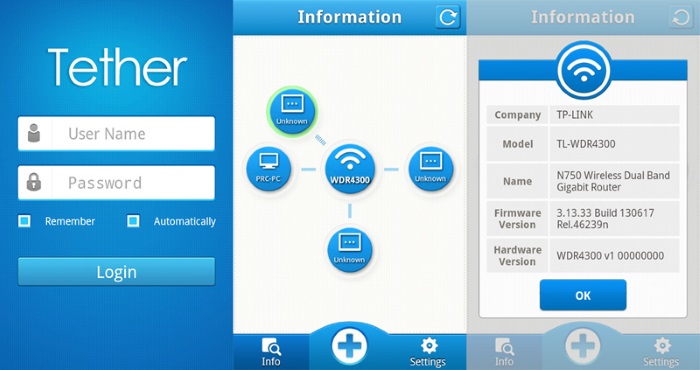 Чтобы перепрошить роутер «ТП-Линк», надо скачать приложение, включить «вай-фай» на мобильном устройстве. Далее найти модель, микрокод которой надо обновить, подключаемся к ней через TP-Link Tether. Сетевое оборудование попросит пользователя ввести учетные данные.
Чтобы перепрошить роутер «ТП-Линк», надо скачать приложение, включить «вай-фай» на мобильном устройстве. Далее найти модель, микрокод которой надо обновить, подключаемся к ней через TP-Link Tether. Сетевое оборудование попросит пользователя ввести учетные данные.
После прохождения процедуры авторизации, попадаем в главное меню. В нем нужно посмотреть список подключенных устройств к сетевому оборудованию, установить параметры родительского контроля или изменить конфигурацию подключения к сети «Интернет».
К сожалению, обновить прошивку роутера через мобильное приложение теперь нельзя. На текущий момент функция недоступна.
Кроме официальных версий прошивок для сетевого оборудования TP-Link, существуют и альтернативные сборки. Они созданы инициативными разработчиками для расширения функциональных возможностей заводских установок роутеров TP-Link для домашнего пользования, а также для точек доступа Auranet.

Способ обновления у них такой же, как и у официальных прошивок.
Бывают ситуации, когда обновление микрокода роутера проходит неуспешно. В таких случаях рекомендуется попробовать следующие варианты для восстановления работоспособности оборудования:

Разница только в одной цифре в строке IP-адреса.
 Открываем программу TftpD от имени локального администратора. Смотрим на поле Server Interface, где должен указываться адрес, прописанный вручную на сетевой карте ПК выше. Потом нажимаем на кнопку Show Dir и проверяем, есть ли там имя файла загруженной прошивки. Если нет, ее необходимо скопировать в каталог с программой. Если программка присутствует, оставляем TftpD открытым и продолжаем процедуру восстановления.
Открываем программу TftpD от имени локального администратора. Смотрим на поле Server Interface, где должен указываться адрес, прописанный вручную на сетевой карте ПК выше. Потом нажимаем на кнопку Show Dir и проверяем, есть ли там имя файла загруженной прошивки. Если нет, ее необходимо скопировать в каталог с программой. Если программка присутствует, оставляем TftpD открытым и продолжаем процедуру восстановления.
Возвращаемся к роутеру TP-Link, выключаем его. Далее следует нажать на нем кнопку питания, после этого удерживать кнопку Reset до тех пор, пока не запустится автоматическая процедура восстановления.
После окончания процесса оборудование автоматически перезагрузится. Теперь его можно запустить снова, чтобы проверить работоспособность.
Если вышеуказанные способы не помогли, следует обратиться в сервисные центры.
Статья рассказывает о методах обновления встроенного программного обеспечения на сетевом оборудовании TP-Link. Также представлена краткая информация об альтернативных прошивках.
Далеко не секрет, что каждый маршрутизатор, как и многие другие устройства, обладает встроенной энергонезависимой памятью — так называемой прошивкой. В ней хранятся все самые важные первоначальные настройки роутера. С завода-производителя маршрутизатор выходит с её актуальной версией на момент выпуска. Но время стремительно летит, появляются новые технологии, смежное оборудование, разработчиками выявляются ошибки и вносятся усовершенствования в процесс функционирования этой модели роутера. Поэтому для корректной работы сетевого устройства просто необходимо периодически обновлять прошивку до самой свежей. Как это сделать на практике собственными силами?
Производители сетевого оборудования отнюдь не запрещают, а скорее наоборот, настойчиво рекомендуют пользователям осуществлять обновление набора вшитых микропрограмм на роутере. Но помните, что в случае неудачного завершения процесса апгрейда вашего маршрутизатора вы однозначно лишаетесь права на бесплатный гарантийный ремонт — то есть все манипуляции с прошивкой вы совершаете на свой страх и риск. Поэтому подойдите к данным действиям с должным вниманием и серьёзностью. Очень желательно позаботиться о бесперебойном стабильном электропитании для роутера и компьютера. Обязательно отключите сетевой кабель из гнезда WLAN. Если есть возможность, подключите маршрутизатор к ПК с помощью провода RJ-45, так как проведение перепрошивки через беспроводную сеть чревато неприятностями.
Теперь давайте вместе попробуем обновить BIOS на роутере. Возможны два варианта развития событий.
Сначала рассмотрим подробно наиболее простой метод проведения перепрошивки роутера. После завершения процесса обновления версии прошивки ваш маршрутизатор вернётся к настройкам по умолчанию и нужно будет заново проводить его конфигурацию под свои условия и потребности. В качестве наглядного примера используем маршрутизатор китайской фирмы TP-Link. Алгоритм действий на роутерах других производителей будет аналогичным.










Если вы хотите сохранить все собственные настройки после обновления прошивки на своём роутере, то наши манипуляции с сетевым устройством будут чуть более продолжительными, чем в Варианте 1. Это обусловлено необходимостью произвести резервное копирование и последующее восстановление действующей конфигурации маршрутизатора. Как это сделать?


Как мы вместе убедились, обновить прошивку на роутере своими силами вполне реально и очень просто. Даже начинающий пользователь может без затруднений произвести апгрейд встроенного программного обеспечения сетевого устройства. Главное, будьте внимательны и хорошо обдумывайте возможные последствия своих действий.
Каждый роутер (от англ. router — маршрутизатор) — это самостоятельное устройство со своей операционной системой, подобной той, что установлена на Вашем компьютере, только «заточенная» под сети. Если говорить простым языком — операционная система — это одна большая программа состоящая из множества маленьких программ — модулей. Почему же она называется прошивкой? Все дело в том, что программное обеспечение роутера — микропрограмма — как бы зашита в постоянной памяти устройства. Соответственно процедура установки новой микропрограммы в ПЗУ роутера называется перепрошивкой , а сама микропрограмма — прошивкой .
Со временем микропрограммы-прошивки совершенствуются, оптимизируются, обновляются отдельные модули. В более новой версии прошивки могут добавиться новые возможности, ранее доступные аппаратно, но не реализованные программно, может улучшится стабильность работы роутера. Иногда бывает так, что с той прошивкой, что идет на роутере с завода устройство просто отказывается нормально работать — ярким примером являются D-Link DIR-615 K1 и D-Link DIR-615 K2 . Причем нормальная версия прошивки для D-Link DIR-615 K2 вышла только 14-я по счету.
Прошивать роутер надо только в том случае, если это действительно необходимо. Например, роутер нестабильно работает, зависает, теряет сеть. Или же в том случае, если в новой прошивке есть технические изменения, которые действительно Вам необходимы в данном конкретном случае — например, поддержка VLAN или DLNA-сервер. Если же Ваш роутер работает стабильно и его работа Вас устраивает — прошивать роутер не надо!
Да, процедура прошивки роутера опасна
— в случае какого-либо сбоя, либо если пропадет электропитание в момент прошивки роутера — в лучшем случае придется восстанавливать старую прошивку, а в худшем — это может привести к полной неработоспособности роутера.
Так же, к плачевным последствиям может привести неправильный выбор прошивки. Для каждой ревизии каждой модели роутера идет своя прошивка
. Прошивка от одного роутера к другому как правило не подходит. Исключение составляют так называемые универсальные прошивки
, которые идут на отдельный тип чипа, который в свою очередь может использоваться на разных моделях роутеров. Поэтому прежде чем прошивать — обязательно убедитесь что эта прошивка подходит именно для Вашей модели роутера.
Как правило, прошивки для роутеров
выложены в свободном доступе на официальном сайте или FTP-сервере производителя.
Прошивки для роутеров D-Link
— ссылка .
Официальные прошивки для роутеров ASUS
— ссылка .
Неофициальные прошивки для роутеров ASUS
— ссылка .
Прошивки для роутеров Zyxel
— ссылка .
Прошивки для роутеров TP-Link
— ссылка .
Прошивки для роутеров NetGear
— ссылка .
Прошивки для роутеров Linksys
— ссылка .
Прошивки для роутеров Sagemcom
— ссылка .
Шаг 1.
Скачиваем прошивку и распаковываем его в корневой каталог диска C:\
.
Шаг 2.
Обязательно проверьте чтобы блок питания роутера хорошо держался в электрической розетке.По возможности желательно обеспечить роутеру бесперебойное питание. Так же желательно отключить кабель провайдера из WAN-порта роутера.
Шаг 3.
Заходим с компьютера в веб-интерфейс роутера. В подавляющем большинстве случаев адрес веб-интерфейса роутера — http://192.168.1.1
, у роутеров D-Link — http://192.168.0.1
. Логин на доступ — admin
или Admin
, пароль admin
или Admin
, или 1234
или пустая строка. Если зайти не получается — читаем эту статью — .
Шаг 4.
Ищем в веб-интерфейсе роутера раздел системных настроек. В зависимости от производителя и локализации, этот раздел может называться Tools, System, Maintenance, Administration Техническое обслуживание, Администрирование или Управление. В этом разделе должен быть пункт — Обновление программного обеспечения — он так же может обзываться по-разному: Firmware upgrade, Обновление ПО, Обновление микропрограммы. Здесь, как правило, есть кнопка выбора файла прошивки — Browse или Обзор, c помощью неё надо выбрать файл прошивки, который Вы скачали и распаковали. После этого надо нажать кнопку Обновить или Upgrade.
Шаг 5.
Прошивка роутера — операция полностью автоматическая, Вам остается только дождаться пока программное обеспечение установиться и роутер перезагрузится. После перезагрузки Вам останется только проверить настройки роутера и подключить кабель провайдера в разъем WAN
.